Windows 10で欠落しているデフォルトの電源プランを復元する方法

このガイドでは、Windows 10でデフォルトの電源プラン(バランス、高パフォーマンス、省電力)を復元する方法を詳しく解説します。

ご存知のとおり、バッテリーは時間の経過とともに徐々に消耗していきます。ノートパソコンのバッテリーは通常数年間持続しますが、使用していると時間の経過とともにパフォーマンスが徐々に低下します。これは、100% まで充電してもバッテリーが長く持たないことを意味します。
デバイスが使用したバッテリー寿命を確認するには、バッテリー サイクルを確認します。次の記事では、Windows でラップトップのバッテリー サイクル カウンターを実行する方法を説明します。
バッテリーサイクルとは何ですか?
バッテリー サイクルとは、バッテリーが 100 % から 0% に完全に放電されることを指します。これは同時に起こる必要はありません。たとえば、ラップトップのバッテリーが 100% から 50% まで徐々に消耗する場合、100% まで充電し、再び 50% まで下げると、これが 1 サイクルとしてカウントされます。
ラップトップのバッテリー サイクル数が低いほど、バッテリーは「健全」です。健全なバッテリーでは、パーセントが工場出荷時の最大充電レベル近くに維持されます。
ありがたいことに、Windows にはバッテリーのサイクル数を確認する簡単な方法が用意されています。長年にわたるバッテリーのパフォーマンスに興味がある場合でも、中古マシンを購入する前にテストしたい場合でも、バッテリーのサイクル数を確認する方法をここに示します。
Windows 10 でバッテリー寿命を確認する方法
Windows ラップトップでは、コマンド プロンプト コマンドを使用してバッテリー寿命を確認できます。コマンド プロンプト を開くには、 [スタート]ボタンを右クリックして(またはWin + Xを押して)、表示されるメニューから[コマンド プロンプト]または[Windows PowerShell]を選択します。
コマンド プロンプトが表示されたら、次のコマンドを入力します。
powercfg /batteryreport次に、ユーザー ディレクトリに移動し、次の場所でpin-report.htmlを検索します。
C:\Users\[USERNAME]\battery report.htmlこのファイルをダブルクリックすると、ファイルがデフォルトのブラウザで開きます。設計容量とフル充電容量については、「搭載バッテリー」セクションを参照してください。
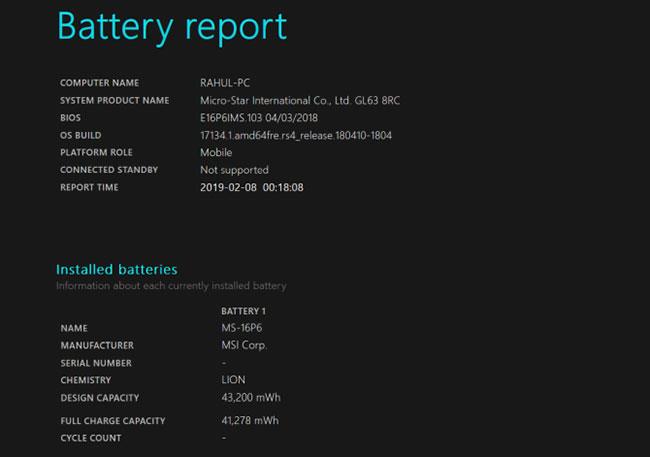
Windows 10 でバッテリー寿命を確認する
設計容量は初期の最大充電量であり、フル充電容量はラップトップが現在達成できる充電量です。Cycle Count は、バッテリーの充電サイクル数を示します。これら 2 つの数値が互いに非常に近い場合、バッテリーは正常です。
以下に最近のバッテリー使用量に関する情報が表示されます。これは、特定のトラブルシューティングが必要な場合に役立ちます。詳細については、「ラップトップのバッテリー状態を分析するための 6 つの最適なツール」を参照してください。
続きを見る:
このガイドでは、Windows 10でデフォルトの電源プラン(バランス、高パフォーマンス、省電力)を復元する方法を詳しく解説します。
仮想化を有効にするには、まず BIOS に移動し、BIOS 設定内から仮想化を有効にする必要があります。仮想化を使用することで、BlueStacks 5 のパフォーマンスが大幅に向上します。
WiFi 接続に接続するときにドライバーが切断されるエラーを修正する方法を解説します。
DIR コマンドは、特定のフォルダーに含まれるすべてのファイルとサブフォルダーを一覧表示する強力なコマンド プロンプト コマンドです。 Windows での DIR コマンドの使用方法を詳しく見てみましょう。
ソフトウェアなしで Windows 10 アプリをバックアップし、データを保護する方法を説明します。
Windows のローカル グループ ポリシー エディターを使用して、通知履歴の削除やアカウントロックの設定を行う方法を説明します。
重要なリソースを簡単に監視及び管理できる<strong>IP監視</strong>ソフトウェアがあります。これらのツールは、ネットワーク、インターフェイス、アプリケーションのトラフィックをシームレスに確認、分析、管理します。
AxCrypt は、データの暗号化に特化した優れたソフトウェアであり、特にデータ セキュリティに優れています。
システムフォントのサイズを変更する方法は、Windows 10のユーザーにとって非常に便利です。
最近、Windows 10にアップデートした後、機内モードをオフにできない問題について多くのユーザーから苦情が寄せられています。この記事では、Windows 10で機内モードをオフにできない問題を解決する方法を説明します。








